Cuando estamos manipulando un objeto o parte de un objeto en 3D STUDIO MAX utilizamos a veces la herramienta de bloqueo de selección para no cambiar accidentalmente de objeto seleccionado.
Para realizar esta acción debemos pulsar el icono del "candado" situado en la parte baja de la ventana, bajo ventana de los visores.
Si usamos esta herramienta con frecuencia este método puede resultar incómodo por lo que os vamos a enseñar como realizarlo mucho más rápido mediante teclado.
La forma de hacerlo es muy simple y sencilla. Cuando tengamos seleccionado el elemento con el que queremos trabajar solamente debemos pulsar la tecla "ESPACIO" para activar o desactivar el bloqueo de selección. Así de fácil.
En este vídeo podéis observar el proceso más claramente:
Esperamos que os haya servido de ayuda y no olvidéis que si tenéis alguna pregunta, duda, corrección, observación, sugerencia, etc. no dudéis en comentarlo, intentaremos ayudar en lo que podamos.
* Puede que algunos detalles no sean exactos debido a las distintas versiones del mismo programa que hay actualmente en el mercado.
OTROS TÍTULOS PARA LA ENTRADA
-Poner y quitar el bloqueo de selección en 3D STUDIO
-Poner y quitar el candado en 3D STUDIO
-Activar y desactivar el candado en 3D STUDIO
-Poner y quitar el bloqueo de selección en 3D STUDIO
-Poner y quitar el candado en 3D STUDIO
-Activar y desactivar el candado en 3D STUDIO
Activar-desactivar el bloqueo de selección mediante teclado en 3D STUDIO MAX
 Reviewed by Blog AYTUTO
on
20:50
Rating:
Reviewed by Blog AYTUTO
on
20:50
Rating:
 Reviewed by Blog AYTUTO
on
20:50
Rating:
Reviewed by Blog AYTUTO
on
20:50
Rating:

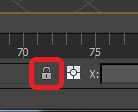






No hay comentarios: